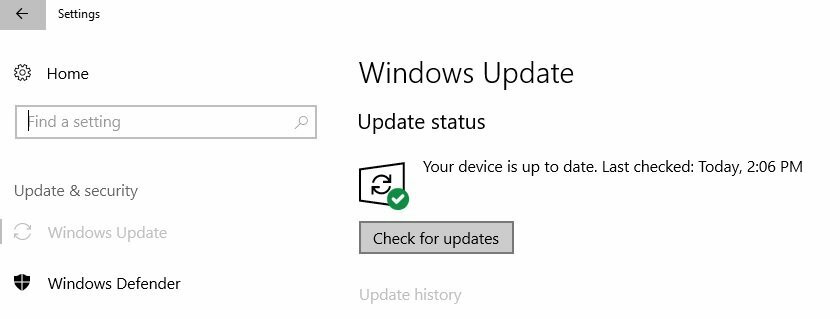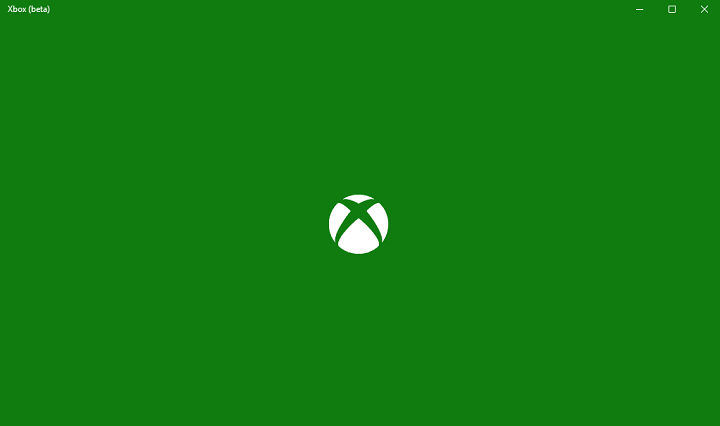
Denne programvaren vil holde driverne dine i gang, og dermed beskytte deg mot vanlige datamaskinfeil og maskinvarefeil. Sjekk alle driverne dine nå i 3 enkle trinn:
- Last ned DriverFix (bekreftet nedlastningsfil).
- Klikk Start søk for å finne alle problematiske drivere.
- Klikk Oppdater drivere for å få nye versjoner og unngå systemfeil.
- DriverFix er lastet ned av 0 lesere denne måneden.
Microsofts Xbox er kjent som en av topp spillkonsoller på markedet. Tallrike spill, inkludert eksklusive Xbox, kan brukes på Xbox-konsollene. Det kombinert med rimelige priser og avansert maskinvare har gjort at Microsoft-spillkonsollen kun konkurrerer med noen få.
På grunn av sin popularitet har Microsoft lagt til et program på Windows 10 som gir PC-brukere tilgang til alle Xbox-funksjonene. Imidlertid kan brukere møte et problem der Xbox-appserver blokkerte tilkobling på Windows 10. Hvis du står overfor det samme problemet, vil instruksjonene i denne artikkelen hjelpe deg med å løse problemet. Nedenfor finner du informasjon om ikke bare hvordan du løser tilkoblingsproblemet, men også informasjon om hovedårsakene til denne feilen.
Årsaker til Xbox-appserveren blokkerte tilkoblingen på Windows 10
Det er flere grunner til at Xbox-applikasjonen din er blokkert i Windows OS. Å identifisere problemet er det første trinnet i prosessen med å fikse feilen. Her er de viktigste årsakene til tilkoblingsproblemet:
1. feil nettverksadapter
Du kan ha problemer med tilkoblingen fordi Xbox-applikasjonen din kobler til feil nettverk. Kanskje datamaskinen din er koblet til internett via Wi-Fi så vel som Ethernet. Hvis dette er tilfelle, kan applikasjonen stadig bytte fra nettverk til nettverk og forårsake komplikasjoner.
Videre er Wi-Fi-tilkoblinger generelt mindre stabile enn Ethernet-tilkoblinger. Derfor vil du sørge for at du er koblet til via en Ethernet-kabel før du starter Xbox-appen. Det kan også være lurt å slå av Wi-Fi når du spiller online Xbox-spill.
2. Antivirus som blokkerer tilkoblingen til Xbox-appen
Hvis du bruker et annet antivirusprogram enn Windows Defender, vil du sørge for at innstillingene er riktig konfigurert. Vanligvis vil antivirusprogrammer blokkere applikasjoner av sikkerhetsmessige årsaker, selv om applikasjonen er helt pålitelig. Dermed vil du sjekke ut appinnstillingene til brannmurprogrammet ditt for å se om Xbox-applikasjonen er blokkert eller ikke.
3. Kan ikke opprette en Teredo IPsec-forbindelse
Dette er den viktigste årsaken til Xbox app serverblokkert tilkobling på Windows 10. Det er informasjon i neste avsnitt som viser deg hvordan du løser dette problemet.
Apropos, hvis du fårTeredo er ikke tilgjengelig for å kvalifisere seg‘Feil, sjekk ut vår dedikert feilsøkingsartikkel å fikse det.
- Relatert artikkel: Fix: Xbox one S kobler seg fra internett uten grunn
Hvordan fikse Xbox app serverblokkert tilkobling på Windows 10
Fix 1: Internett-tilkobling
Dette er en enkel løsning på problemet. Åpne Xbox-applikasjonen din og gå til den Innstillinger. Neste gå til Nettverk seksjon. Se og se om det står Tilkoblet under Internett-tilkobling.
Fix 2: Forsikre deg om at Windows og brannmurprogramvaren din er oppdatert
Utdatert programvare kan forårsake problemer med tilkobling og kompatibilitet. Så først se om Windows 10 bruker den siste oppdateringen. Du må til og med bruke Windows 10 Creators Update.
Hvis du bruker antivirusprogrammer som ikke er fra Microsoft, vil du også sørge for at de er fullstendig oppdatert. Det er også viktig å konfigurere brannmurprogrammene dine for å aktivere Teredo Ipsec-tilkobling. Hvis du ikke er sikker på hvordan du konfigurerer brannmurens innstillinger på riktig måte, bør du se etter programmets "hjelp" -funksjon. Alternativt kan du prøve å deaktivere brannmurprogrammet ditt midlertidig for å teste om det forstyrrer Xbox live eller ikke.
- Relatert artikkel: Windows 10 Xbox-appen tillater ikke meldinger [fikse]
Fix 3: Aktiver Windows-brannmur
Selv om det kan virke motstridende med rådene som er nevnt i avsnittet ovenfor, er det viktig å vite at Windows Firewall er bygget for å hjelpe Teredo Ipsec-tilkoblingsarbeid. Det er faktisk viktig at Windows-brannmur er aktivert for at Teredo Ipsec skal fungere. Så du vil sjekke om Windows-brannmuren din er aktivert eller ikke.
Hvis det er deaktivert av en eller annen grunn, så aktiverer du Windows-brannmur:
- Dobbeltklikk på Windows-brannmurikonet på oppgavelinjen. Alternativt kan du søke etter det i Windows-menyen ved å pressing de Windows-nøkkel og å skrive i Windows brannmur.
- I dialogboksen skal du se et alternativ som lar deg slå Windows-brannmur På og av. Du finner den på venstre side av Windows.
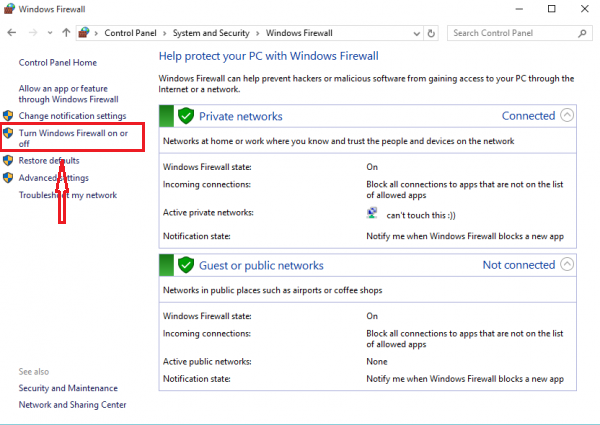
- Start datamaskinen på nytt.
Fix 4: Aktiver standardpolicyen for Windows-brannmur
- Åpne dialogboksen Kommandoprompt i admin-modus. Du kan gjøre dette ved å høyreklikke på Windows-ikonet i oppgavelinjen og finne det på listen som vises. Alternativt kan du åpne Windows-menyen og type i cmd. Husk å åpne dialogen i admin-modus.
- Skriv deretter inn dette: netsh advfirewall viser gjeldende profil. Denne kommandoen er å se om standardpolicyen din er aktiv eller ikke.
- Hvis du får denne informasjonen, er profilen din deaktivert: BrannmurpolicyBlockInbound, Allowinbound
- Skriv inn denne kommandoen for å aktivere standard policy: netsh advfirewall sett currentprofile brannmurpolitikk blockinbound, allowoutbound
Dessverre, siden det er flere mulige faktorer som kan føre til at Xbox App Server er blokkert tilkobling på Windows 10, kan det hende du må prøve ut flere reparasjoner før du løser problemet. Likevel vil løsningene som presenteres i denne artikkelen fungere for de fleste brukere.
Relaterte artikler:
- Mer enn 130 Xbox One X-forbedrede spill avslørt så langt
- Minecraft Story Mode sesong 2, episode 3, er nå tilgjengelig på Xbox One
- Halo Wars 2: Komplett utgave for Xbox One og Windows 10 lander 26. september